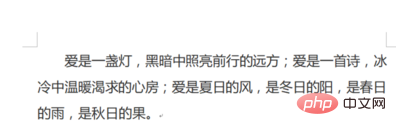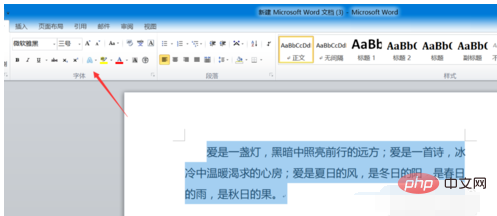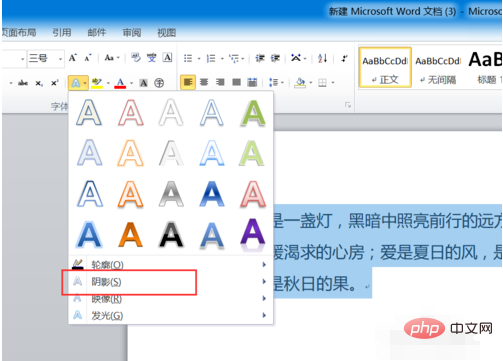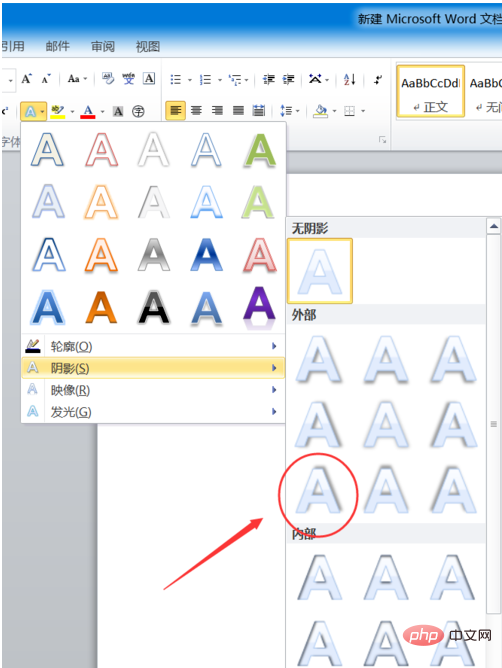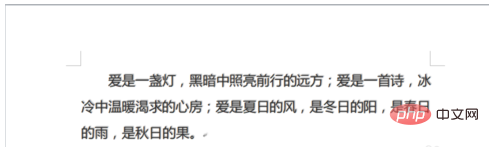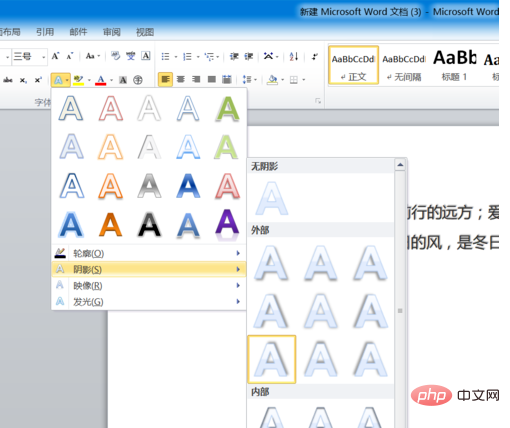Word フォントの影を設定する手順:
図に示すように、Word を開くと、次のようになります。効果のテキスト

#1 を変更する必要があります。まずテキストを選択し、単語の上の「A」を左クリックして、テキスト効果メニューを変更します (図を参照)。画像

2. ポップアップ ウィンドウで影を見つけ、クリックして

3 と入力します。図に示すように、目的の効果タイプを選択してクリックします。しかし、

このようにして、段落

に影効果を追加しました。
図に示すように、他のテキスト効果も選択できます

###
以上がWordでフォントの影を設定するにはどうすればよいですか?の詳細内容です。詳細については、PHP 中国語 Web サイトの他の関連記事を参照してください。